Cortana ir jauna funkcija, kas pievienota Windows 10 un kurai ir jaudīgas funkcijas, piemēram, atgādinājumu iestatīšana, uzņemšana ieejas jebkurā formā, piemēram, žesti, balss utt., kā arī palīdzēt meklēt saturā vērtīgus ieteikumus. Faktiski tas ir personālais palīgs Windows 10. Bet tad tam ir savs trūkums, jo tas, iespējams, jūsu vietnē netiek atbalstīts novads un tas patērē lielu daļu jūsu tīkla joslas platums jo tā vienmēr darbojas fonā. Jums būs jāsaista arī jūsu vietējais konts uz Microsoft kontu, lai ar to darbotos.
Ja jūs neizmantojat Cortana un uzskatāt, ka tas aizņem arī daļu no jūsu tīkla trafika Mērītais savienojums, tad jūs varat labāk ieslēgt sevi, lai to pilnībā atspējotu. Mēs jums šeit piedāvājam īsu ceļvedi, kā rīkoties tāpat. Pārliecinieties, ka esat pieteicies kā savas sistēmas administrators, lai darītu to pašu.
1. metode - pilnībā atspējojiet Cortana, izmantojot reģistru sistēmā Windows 10
1 - nospiediet Windows taustiņš + R lai atvērtu RUN.
2 - Tagad ierakstiet regedittajā un nospiediet Enter.

3 - Tagad, kad tiek atvērts reģistra redaktora logs, kreisās puses izvēlnē pārejiet uz šo vietu.
- HKEY_LOCAL_MACHINE
- PROGRAMMATŪRA
- Politikas
- Microsoft
- Windows
- Windows meklēšana
4 - ja neatrodat “Windows meklēšanaPaplašinot Windows mapi, pēc tam ar peles labo pogu noklikšķiniet uz mapes Windows un atlasiet Jauns> Atslēga. Nosauciet toWindows meklēšana”.
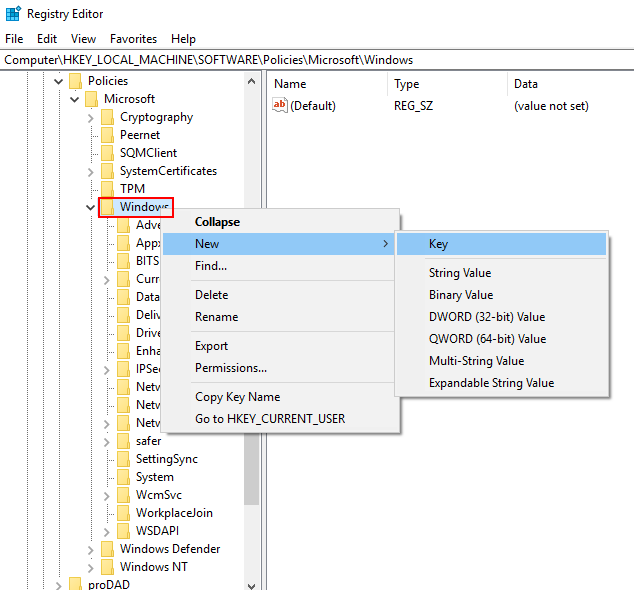
5 - ar peles labo pogu noklikšķiniet uz “Windows meklēšanaKreisajā rūtī tikko izveidota atslēga (mape) un atlasiet Jauna> DWORD (32 bitu) vērtība.
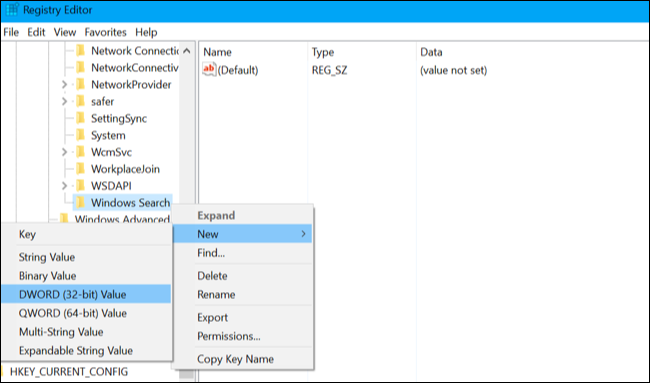
6 - Veiciet dubultklikšķi Nosaukiet vērtību “AtļautCortana”.
7 - Tagad veiciet dubultklikšķi uz tā un iestatiet vērtību “0”.
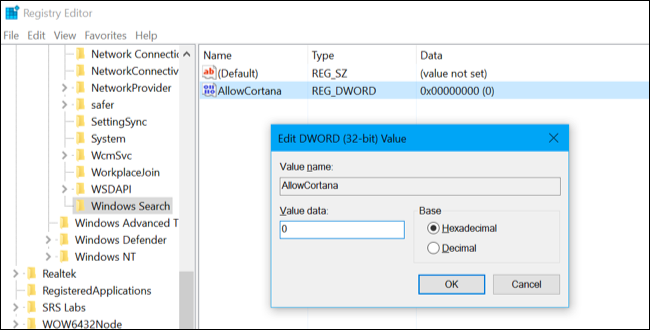
8 - aizveriet reģistra redaktoru un restartējiet datoru, lai beidzot atbrīvotos no cortana datorā.
Piezīme: - Lai atkal iespējotu Cortana, reģistra redaktorā vienkārši pārlūkojiet iepriekš minēto atrašanās vietu un mainiet vērtību uz 1.
2. metode - atspējojiet Cortana funkciju sistēmā Windows 10
1. darbība:
Ilgi nospiediet tastatūras pogas Ctrl + Shift + Esc, kas atver uzdevumu pārvaldnieku. Tagad skatiet opciju Sīkāka informācija zem tā un noklikšķiniet uz tās.
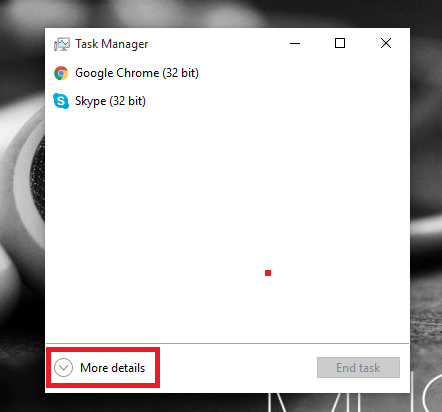
2. darbība:
To izdarot, ierīces fonā atradīsit atvērtu opciju sarakstu. Ritiniet uz leju, lai atrastu opciju Cortana, un ar peles labo pogu noklikšķiniet uz tās. Noklikšķiniet uz atvērt faila atrašanās vietu sarakstā pieejama opcija.
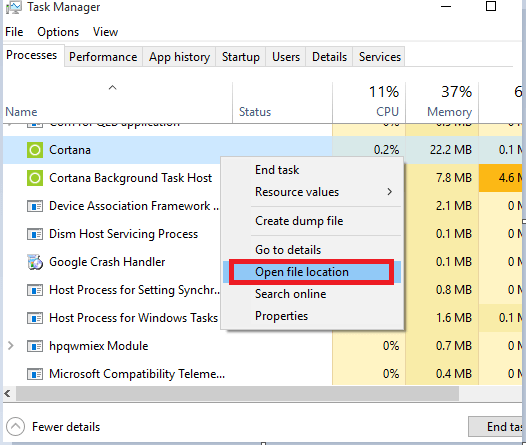
3. solis:
Atveras Cortana faila atrašanās vieta. Šeit jums ir jāveic neliels uzdevums. Pārsauciet mapi Microsoft. Windows. Cortana _ cw5nih2txyeewy korporācijai Microsoft. Windows. Cortana_cw5nih2txyeewy.old

4. solis:
Veicot iepriekš minēto darbību, tiek parādīts brīdinājuma ziņojums ar piekļuvi liegta. Noklikšķiniet uz ikonas Turpināt.
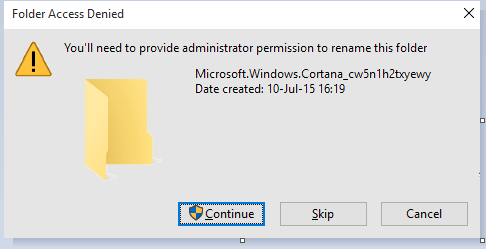
5. darbība:
Tiks parādīts vēl viens ziņojums, kas norāda, ka fails ir atvērts citā mapē. Vienkārši kādu laiku izlaidiet to, atgriezieties uzdevumu pārvaldniekā, ar peles labo pogu noklikšķiniet uz Cortana un nospiediet opciju Beigt uzdevumu.
6. solis:
Tagad atgriezieties pie brīdinājuma ziņojuma Darbību nevar pabeigt, jo fails vai mape ir atvērta citā programmā un noklikšķiniet uz pogas Mēģināt vēlreiz.
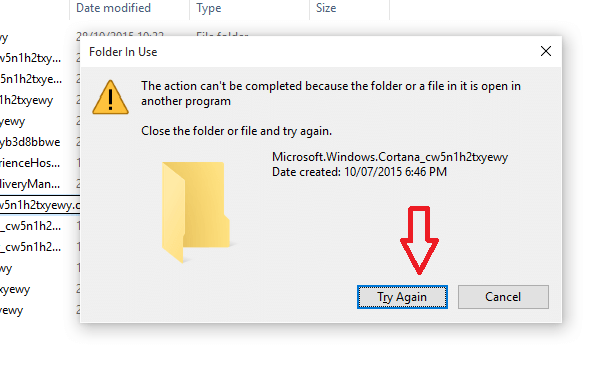
7. solis:
Uzdevumjoslā atlasiet Cortana un noklikšķiniet uz Slēpts ar peles labo pogu noklikšķinot uz tā, lai nodrošinātu papildu vietu citām programmas ikonām.
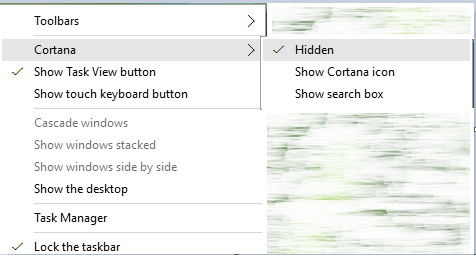
Ceru, ka iegūsit ideju par to, kā atspējot Cortana.


